近段时间有一些在使用图片工厂的伙伴们,并不是很熟悉其中拼图中怎样添加修饰物的?今日在这篇文章中就带来了图片工厂在拼图中添加修饰物的操作教程。
图片工厂在拼图中添加修饰物的操作教程

1、进入到图片拼图编辑其中,选择模板,置入图片
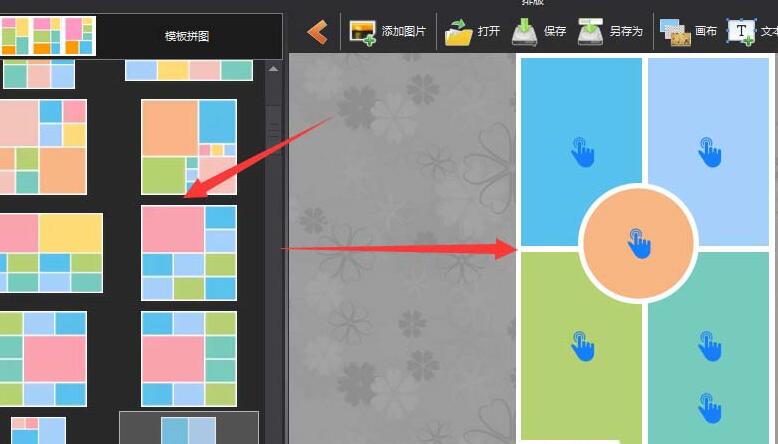
2、在右侧的部分找到美化的选项栏,在下方出现的很多修饰物品,将其打开
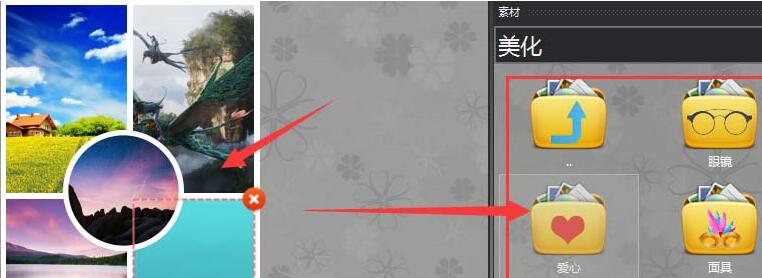
3、打开的文件夹内都是同一类型的修饰物,如图,根据需要选择修饰
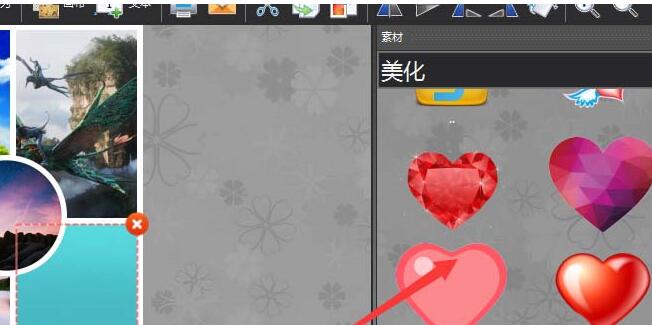
4、添加方法也很简单,当点击右侧的修饰物的时候,会出现一个加号的选项,点击这个加号
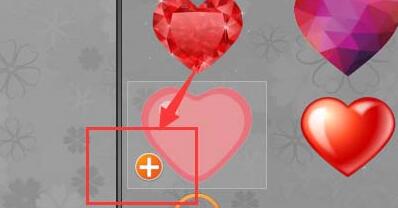
5、这样就把修饰物添加到了左侧的图片上面
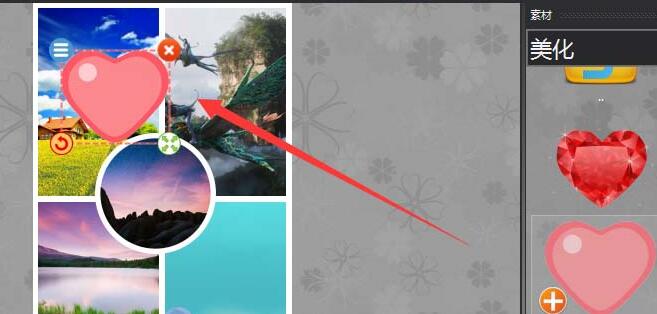
6、可以根据需要添加多种不同的修饰效果。
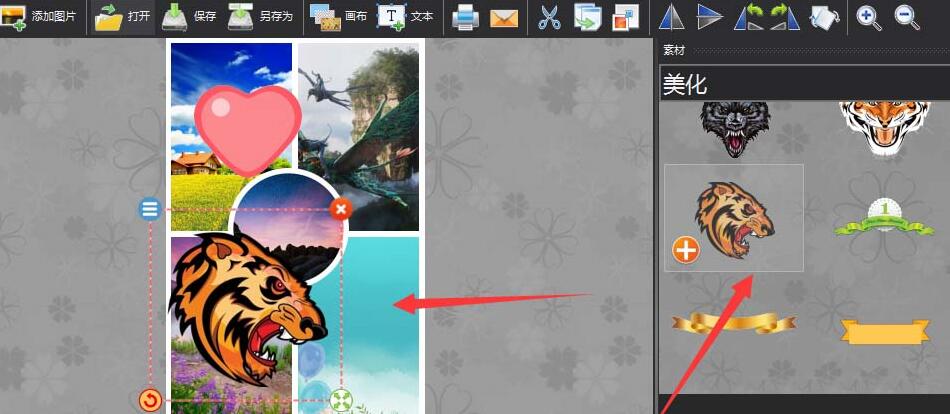
以上这里为各位分享了图片工厂在拼图中添加修饰物的操作步骤。有需要的朋友赶快来看看本篇文章吧。








